Monitorare le risorse di rete e di sistema
 Suggerisci modifiche
Suggerisci modifiche


L'integrità e la larghezza di banda della rete tra nodi e siti, nonché l'utilizzo delle risorse da parte dei singoli nodi di rete, sono fondamentali per operazioni efficienti.
Monitorare le connessioni di rete e le performance
La connettività di rete e la larghezza di banda sono particolarmente importanti se il criterio ILM (Information Lifecycle Management) copia gli oggetti replicati tra siti o archivia oggetti con codifica di cancellazione utilizzando uno schema che fornisce la protezione dalla perdita di sito. Se la rete tra siti non è disponibile, la latenza di rete è troppo elevata o la larghezza di banda della rete è insufficiente, alcune regole ILM potrebbero non essere in grado di posizionare oggetti dove previsto. Questo può portare a errori di acquisizione (quando l'opzione di acquisizione rigorosa è selezionata per le regole ILM) o a scarse performance di acquisizione e backlog ILM.
Utilizza Grid Manager per monitorare la connettività e le performance di rete, in modo da poter risolvere tempestivamente qualsiasi problema.
Inoltre, prendere in considerazione "creazione di criteri di classificazione del traffico di rete" in modo da poter monitorare il traffico relativo a tenant, bucket, subnet o endpoint del bilanciamento del carico specifici. È possibile impostare criteri di limitazione del traffico in base alle esigenze.
-
Selezionare NODI.
Viene visualizzata la pagina nodi. Ciascun nodo della griglia viene elencato in formato tabella.
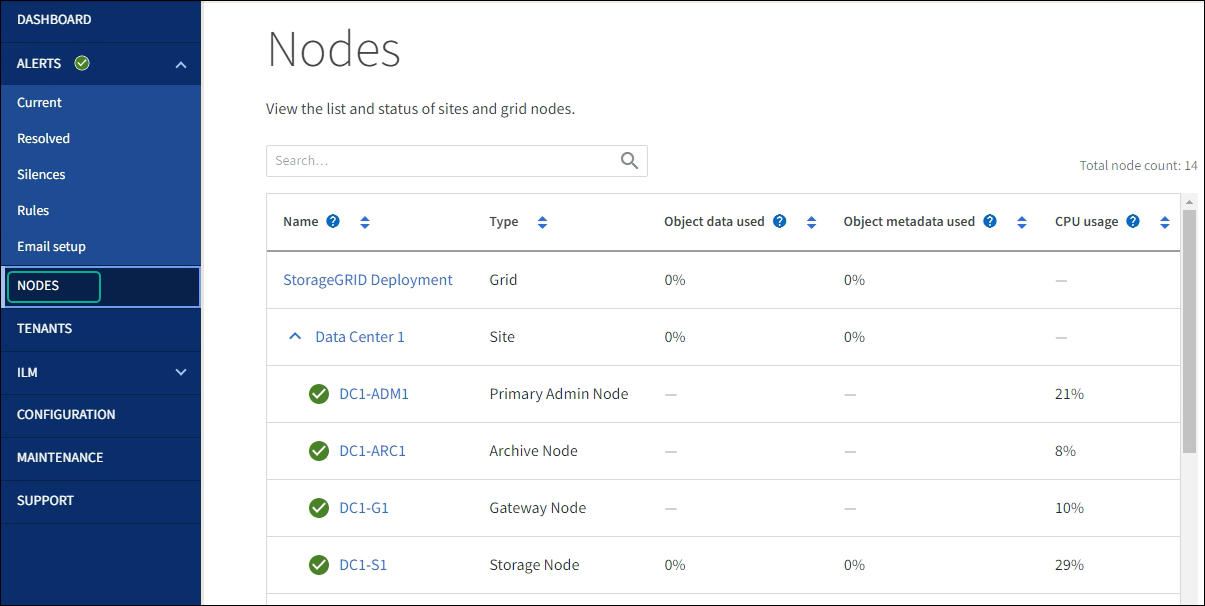
-
Selezionare il nome della griglia, un sito del data center specifico o un nodo della griglia, quindi selezionare la scheda Network.
Il grafico del traffico di rete fornisce un riepilogo del traffico di rete complessivo per l'intera griglia, il sito del data center o il nodo.
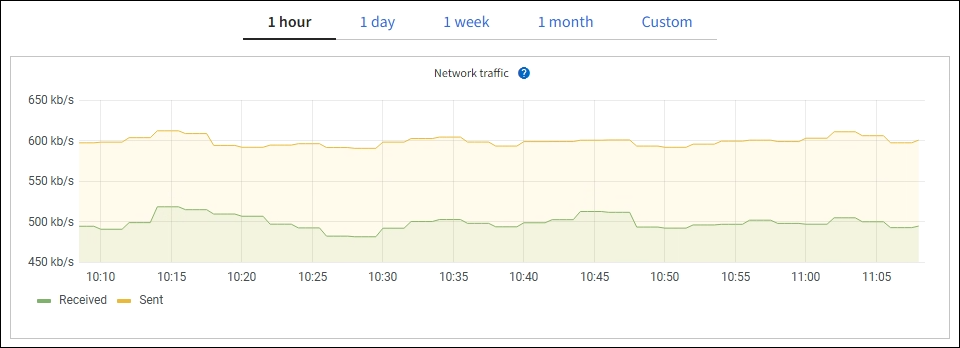
-
Se è stato selezionato un nodo della griglia, scorrere verso il basso per esaminare la sezione Network Interfaces della pagina.

-
Per i nodi della griglia, scorrere verso il basso per esaminare la sezione Network Communication della pagina.
Le tabelle di ricezione e trasmissione mostrano quanti byte e pacchetti sono stati ricevuti e inviati attraverso ciascuna rete, nonché altre metriche di ricezione e trasmissione.
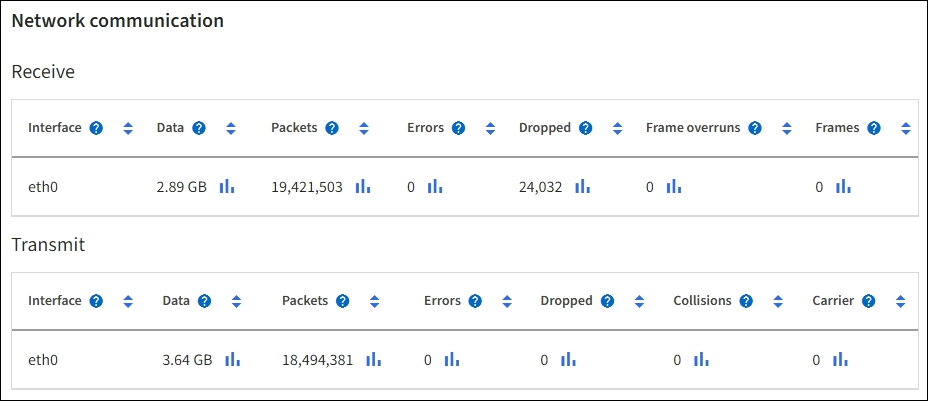
-
-
Utilizza le metriche associate alle policy di classificazione del traffico per monitorare il traffico di rete.
-
Selezionare CONFIGURAZIONE > rete > classificazione del traffico.
Viene visualizzata la pagina Traffic Classification Policies (Criteri di classificazione del traffico) e i criteri esistenti sono elencati nella tabella.
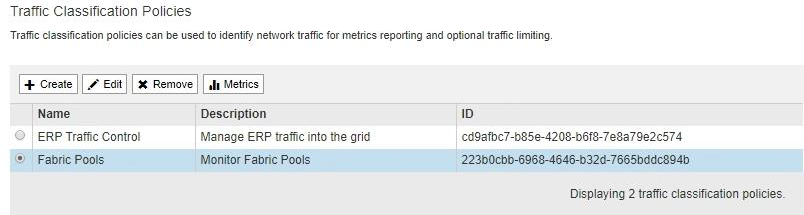
-
Per visualizzare i grafici che mostrano le metriche di rete associate a un criterio, selezionare il pulsante di opzione a sinistra del criterio, quindi fare clic su metriche.
-
Esaminare i grafici per comprendere il traffico di rete associato alla policy.
Se un criterio di classificazione del traffico è progettato per limitare il traffico di rete, analizzare la frequenza con cui il traffico è limitato e decidere se il criterio continua a soddisfare le proprie esigenze. Di tanto in tanto, "modificare ogni policy di classificazione del traffico in base alle esigenze".
-
Monitorare le risorse a livello di nodo
Monitorare i singoli nodi di griglia per verificare i livelli di utilizzo delle risorse. Se i nodi sono costantemente sovraccarichi, potrebbero essere necessari più nodi per operazioni efficienti.
-
Dalla pagina NODES, selezionare il nodo.
-
Selezionare la scheda hardware per visualizzare i grafici relativi all'utilizzo della CPU e della memoria.
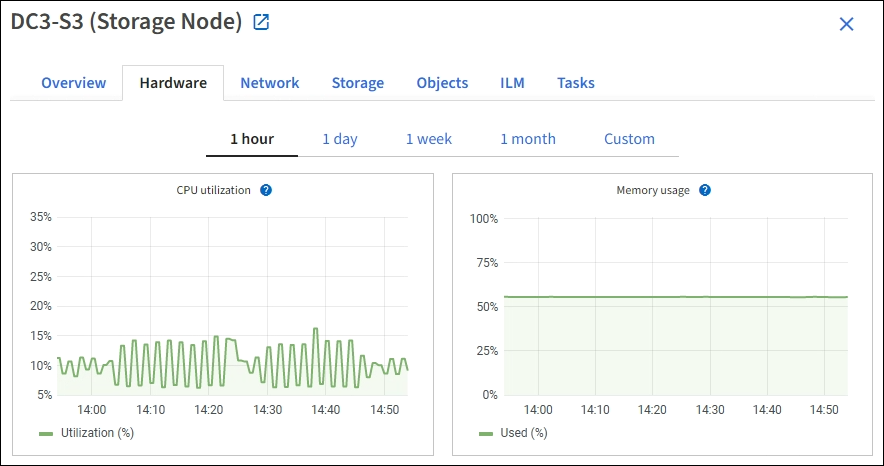
-
Per visualizzare un intervallo di tempo diverso, selezionare uno dei comandi sopra il grafico o il grafico. È possibile visualizzare le informazioni disponibili per intervalli di 1 ora, 1 giorno, 1 settimana o 1 mese. È inoltre possibile impostare un intervallo personalizzato, che consente di specificare intervalli di data e ora.
-
Se il nodo è ospitato su un'appliance di storage o su un'appliance di servizi, scorrere verso il basso per visualizzare le tabelle dei componenti. Lo stato di tutti i componenti deve essere “nominale”. Esaminare i componenti con qualsiasi altro stato.
"Visualizza informazioni sui nodi di storage dell'appliance"


